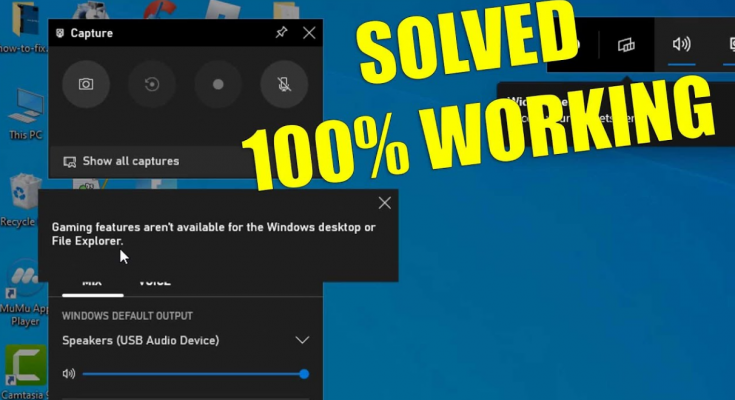Recentemente, observei que a opção de gravação não está disponível na minha Xbox Game Bar depois de um tempo quando gravei minha tela e tentei abri-la. Não consegui entender qual é o motivo. Por favor, me ajude a resolver o problema.
No Windows 10/11, você encontrará uma sobreposição de jogos integrada na forma de Xbox Game Bar, na qual você pode capturar clipes de jogos, fazer capturas de tela, monitorar e gerenciar o desempenho e se comunicar com seus amigos enquanto joga e assim por diante. Para acessá-lo, use o atalho Windows + G.
A captura de tela do Game Bar- é mais um recurso que os usuários desfrutam nesta plataforma. Mas, vários usuários relataram dificuldades com essa função específica. Segundo eles, quando abrem a Game Bar e querem clicar no botão de gravação, descobrem que está cinza, o que significa que não está disponível no momento.
Existem vários motivos possíveis pelos quais os recursos de jogos não estão disponíveis para a área de trabalho do Windows. Podem estar faltando atualizações do Windows, modo de jogo desabilitado e DVR de jogo. Abaixo, listamos as melhores soluções de solução de problemas possíveis para você resolver o problema.
Você pode achar que a remoção manual corrige o processo demorado e pode tentar escanear seu sistema usando o PC Repair Tool. Esta é uma ferramenta poderosa para verificar vários erros do sistema, BSODs, arquivos corrompidos e problemas de registro. Aqui está o link direto para download:
Correções manuais para recursos de jogos não estão disponíveis para a área de trabalho do Windows
Correção 1: verifique se há atualização disponível
- Clique com o botão direito do mouse no botão Iniciar e clique em Configurações,
- Vá para Atualização e segurança e clique na opção Verificar atualizações,
- Clique em Exibir atualizações opcionais,
- Selecione tudo o que deseja e clique em Download and Install.
Correção 2: Adicione o Windows Media Pack
- Vá para a página oficial do pacote Windows Media,
- Clique no botão Download,
- Selecione o pacote de instalação para Windows de 32 ou 64 bits e clique em Avançar,
- Abra o instalador e instale o Media Pack.
Correção 3: Verifique se o Game DVR está ativado
- Nas configurações da barra de jogos, selecione a guia Capturando,
- Alterne a opção Gravar em segundo plano enquanto estou jogando,
- É isso! Verifique agora se os recursos de jogos não estão disponíveis para o erro da área de trabalho do Windows ainda está disponível.
Correção 4: ative o modo de jogo
- Clique em Jogos nas Configurações do Windows,
- Agora, vá para o modo de jogo,
- Por fim, ative a alternância para o modo de jogo e veja se isso resolve o problema.
Correção 5: Abra a barra de jogos na Windows Store
- Abra a Barra de Jogo da Windows Store,
- Certifique-se de que a opção de gravação esteja ativada,
- Agora, clique na tela para ocultar as ferramentas da barra de jogos,
- Navegue até o Windows agora que você deseja capturar,
- Pressione Win+G para reiniciar a Game Bar e fazer seu vídeo.
Correção 6: reinstale a barra de jogos do Xbox
Se nada funcionar e você ainda receber os recursos de jogos não estão disponíveis para o erro da área de trabalho do Windows, certifique-se de desinstalar e reinstalar a Xbox Game Bar:
- Pressione Win+ X, clique em PowerShell e execute-o como Administrador,
- Copie e cole os comandos abaixo e pressione Enter:
get-appxpackage *Microsoft.XboxGamingOverlay* | remove-appxpackage
- Visite a página do Microsoft Office e baixe o Xbox Game Bar novamente.
Conclusão
Isso é tudo! Fornecemos todas as correções possíveis para os recursos de jogos que não estão disponíveis para a área de trabalho do Windows. A melhor opção é usar a ferramenta de reparo automática do Windows recomendada para obter a correção fácil e automática. Comente abaixo em caso de dúvidas relacionadas ao post.